[선택적 업데이트]이기 때문에 꼭 설치할 필요는 없습니다.
말 그대로 "선택적인 업데이트"입니다.ㅎ
일반 사용자분들은 매월 두번째 수요일에 배포되는 정기 누적업데이트만 설치해도 충분합니다.
업데이트는 선택 사항이므로 즉시 설치할 필요는 없습니다.
Microsoft는 다음 달의 필수 패치 화요일 릴리스에 오늘의 비보안 업데이트의 모든 중요한 수정 사항을 포함할 것입니다.
----------------------------------------------------------------------------------------
오늘 Windows Server 2022, 빌드 20348.1194 누적 업데이트가 배포되었습니다..
누적 업데이트는 지금까지의 업데이트를 모두 포함하고 있는 업데이트 파일입니다.ㅎ
따라서, 가장 최신의 누적업데이트 파일만 설치하면 최신 윈도우가 되는 겁니다. (이전 누적업데이트를 일일이 설치할 필요없습니다.)
말 그대로 누적된 업데이트 파일입니다. 때문에 파일 용량도 갈수록 커지구요.
※ 빌드 진행 상황
1. 자동 업데이트 (= 일반 사용자 업데이트)
시작 → 설정 → 업데이트 및 복구 → 윈도우 업데이트
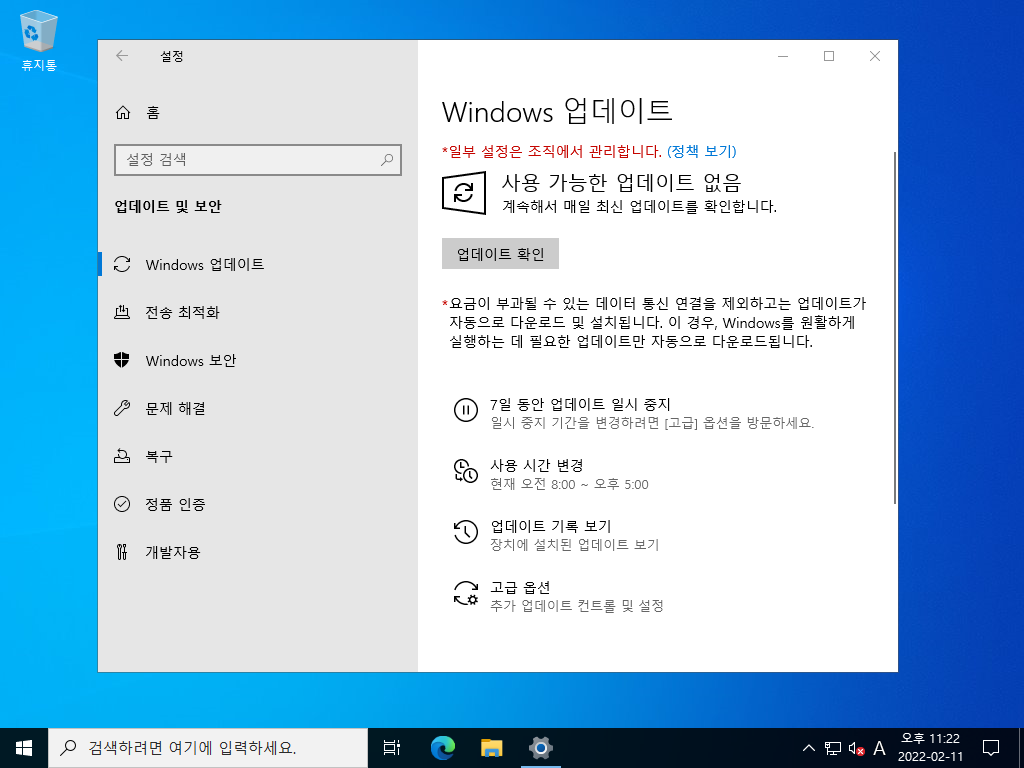
자동 업데이트에 안뜨는 분들은 아래 파일을 받아서 수동으로 업데이트해주시면 됩니다.ㅎ
Windows 10, 업데이트가 실패하는 경우 해결 방법
Windows 10, 누적업데이트 및 드라이버 업데이트를 숨기는 방법
업데이트 안되시는 분들은 ISO 파일을 탐색기에서 탭재시키고 setup.exe를 실행해서 "기존자료 유지하는 방법"으로 설치를 진행하시면 업데이트 가능합니다.
2. 수동 업데이트 파일 다운로드
1) 2022-10 Windows Server 2022에 대한 누적 업데이트 (KB5018485) : 20348.x → 20348.1194
※ 서비스 스택 / 누적 업데이트 파일
KB5018485 = 누적 업데이트(20348.1194) (Cumulative update : CCU) (2022-10-25)
ssu-20348.1066 = 서비스 스택 업데이트 (Servicing Stack Update : SSU) (누적업데이트 설치 준비 파일) (2022-10-25)
선택 1) msu 파일 - 서비스 스택과 누적업데이트가 통합된 파일 --- 이거 하나만 더블 클릭해서 설치하면 됩니다.
선택 2) cab 파일 - 위의 msu 파일을 7zip으로 압축을 풀어주면 아래의 cab 파일을 얻을 수 있습니다.
서비스 스택과 누적 업데이트가 따로인 파일 : 서비스 스택 파일을 먼저 설치해줘야 합니다..
아래처럼 msu 파일에 서비스 스택과 누적업데이트가 같이 들어있습니다.
설치시 자동으로 서비스 스택, 누적업데이트 순으로 설치됩니다...
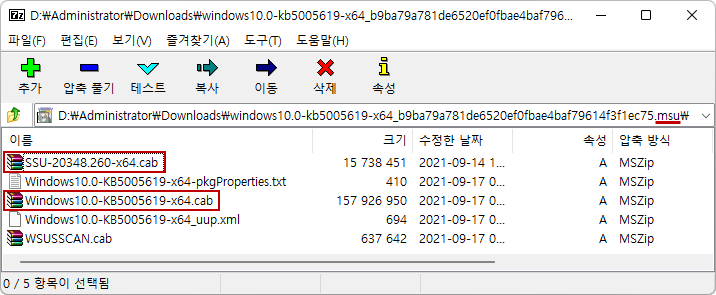
[cab 설치방법]
※ 설치 순서 : 서비스 스택(SSU~.cab)을 가장 먼저 설치하시고 누적 업데이트 파일(Windows~.cab) 설치하시면 됩니다.
설치도구 :

InstallUpdate-GUI-v1.0.0.7z 또는

위의 설치도구를 받아서 압축을 풀고 실행해서....
1) [Browse..] 버튼을 눌러서 cab 파일의 위치를 지정해줍니다.
2) [Install] 버튼을 눌러서 cab 파일을 설치해주고
3) [Y] 키를 눌러서 재부팅 해주면 됩니다...
4) 파워셀이나 실행창에서 winver 명령어로 업데이트된 버전 확인...
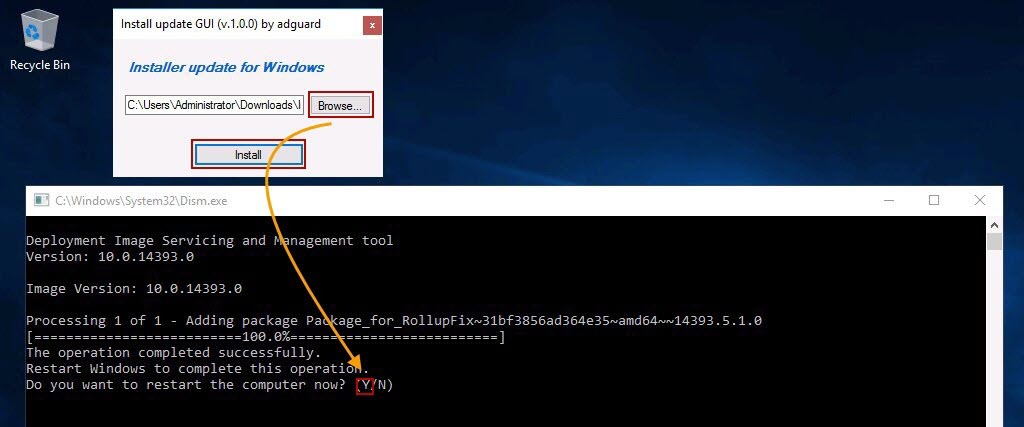
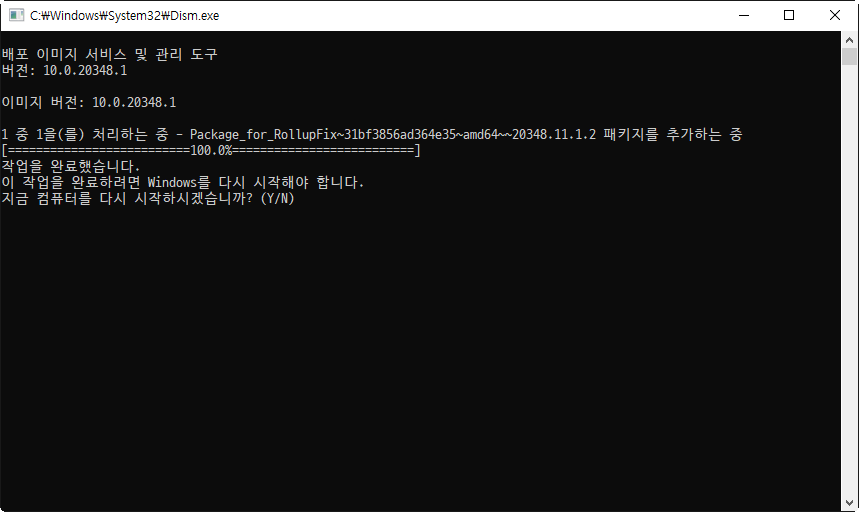
2022-10 Windows Server 2022 21H2 x64에 대한 .NET Framework 3.5 및 4.8 누적 업데이트(KB5017265) : 2022-10-11
2022-10 Windows Server 2022 21H2 x64에 대한 .NET Framework 3.5 및 4.8 및 4.8.1 누적 업데이트(KB5017268) : 2022-10-11
6. 개선 및 해결된 문제들
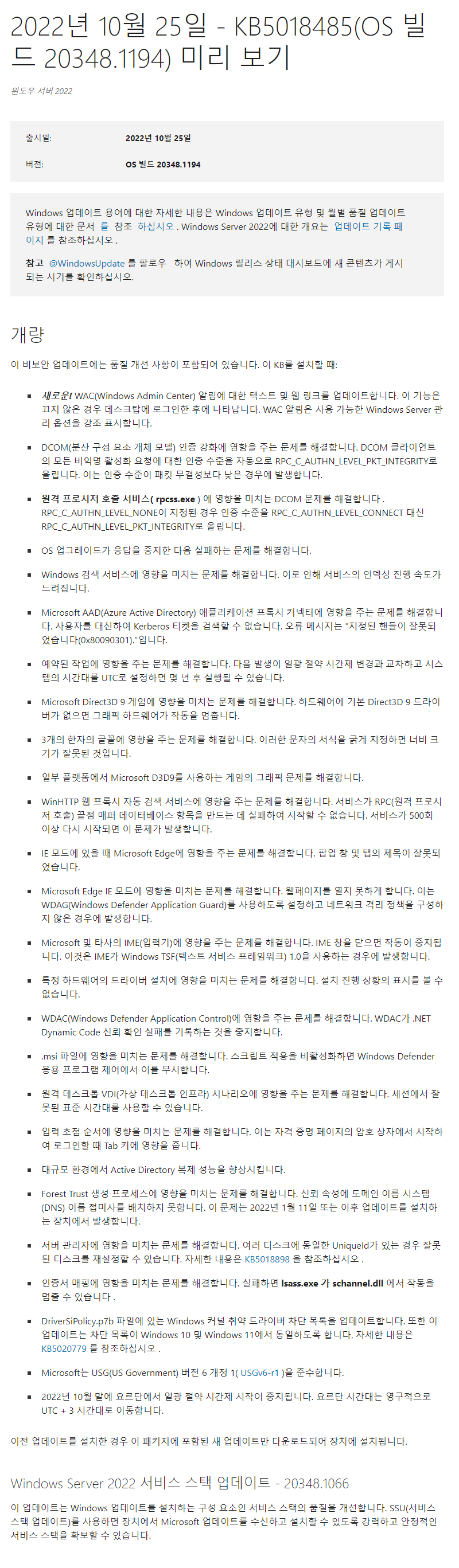
 전체 글 보기 ↗
전체 글 보기 ↗



